Как загрузить подкасты Spotify на рабочий стол [обновление шагов]
В наши дни на Spotify можно найти подкасты практически обо всем, но большой выбор приводит к большой посредственности, поэтому вам может понадобиться рука помощи, чтобы найти подкасты, достойные вашего внимания. Наш тщательно составленный список будет охватывать вас независимо от того, моете ли вы посуду, тренируетесь, едете на работу или отдыхаете в ванне. Кроме того, ознакомьтесь с нашим руководством по загрузке. Подкасты Spotify на рабочем столе и переместите их на большее количество устройств для прослушивания в автономном режиме.
Содержание Руководство Часть 1. Лучшие подкасты Spotify, которые вы не пропуститеЧасть 2. Как загрузить подкасты Spotify на рабочий стол?Часть 3. Как скачать подкасты Spotify на любое устройство?Часть 4. Резюме
Часть 1. Лучшие подкасты Spotify, которые вы не пропустите
Из-за такого большого количества замечательных подкастов Spotify на настольных компьютерах и мобильных устройствах может быть сложно понять, с чего начать слушать! Если вы не знаете, с чего начать в мире подкастов Spotify, не ищите дальше! Это ваш список из 5 лучших подкастов на Spotify. Вот что вам стоит послушать прямо сейчас!
1. Материал, который вы должны знать
Категория: Образовательный, История
Подкаст «Вещи, которые вы должны знать», организованный Джошем Кларком и Чарльзом Брайантом, — это идеальный способ узнать что-то новое, наслаждаясь попутно комедийными отсылками к поп-культуре. В каждом новом выпуске этого шоу слушатели открывают для себя новую и необычную тему и вскоре становятся экспертами во всех викторинных вопросах.
2. Теории заговора
Категория: Настоящее преступление, История
Один из подкастов Spotify для настольных компьютеров и мобильных устройств, который стоит посмотреть: Теории заговора. В этом подкасте, созданном компанией Parcast, собраны самые захватывающие истории заговора в мире: от поглощения биткойнов до высадки инопланетян. В каждом выпуске этого подкаста рассказывается новая история, давая слушателям массу причин поверить в невероятное.
3. Ологи
Категория: Культура, Комедия
Команда Ологи подкаст также входит в список лучших подкастов Spotify для настольных компьютеров и мобильных устройств. Ведущая Эли Уорд Ологи подкаст — это ваш шанс узнать немного о многом! В каждом новом эпизоде Эли просит профессионалов отрасли проанализировать их различные «логики», охватывающие все: от миссий на Марс и сельскохозяйственной науки до стандартов красоты и пьяных бабочек. Действительно, тема для каждого найдется!
4. Индикатор
Категория: Бизнес
Эти Планета деньги Дополнительный продукт представляет собой понятные, динамичные и хорошо рассказанные истории о бизнесе и экономике, затрагивая самые разные темы: от маркетинга TikTok до опиоидных назальных спреев и спекулянтов билетами. Каждый познавательный эпизод длится менее 10 минут и служит кратким введением, которое даст вам ощущение полной информированности.
5. Бандсплейн
Категория: Музыка
Заманчивая идея этого шоу заключается в том, что квалифицированный поклонник группы или исполнителя (обычно музыкальный журналист или музыкант) докажет, почему они великолепны, подчеркнув тщательно подобранный плейлист с их музыкой. Этот подкаст, организованный слегка скептически настроенным Яси Салеком, глубоко погружается как в легенды, так и в культовые группы, а эпизоды могут длиться часами.
Часть 2. Как загрузить подкасты Spotify на рабочий стол?
Это лишь некоторые из лучших подкастов Spotify, но их гораздо больше. А еще лучше оба Spotify Premium а бесплатные пользователи могут загружать подкасты на Spotify для прослушивания в автономном режиме. Есть очень несколько простых шагов, как загрузить подкасты Spotify на рабочий стол. Вам просто нужно будет выполнить простые шаги, которые будут обсуждаться ниже.
Шаг 1. Откройте приложение Spotify на своем компьютере.
Шаг 2. Найдите понравившийся подкаст и выберите названия для воспроизведения в автономном режиме.
Шаг 3. Наведите указатель мыши на эпизод и нажмите кнопку «Загрузить».
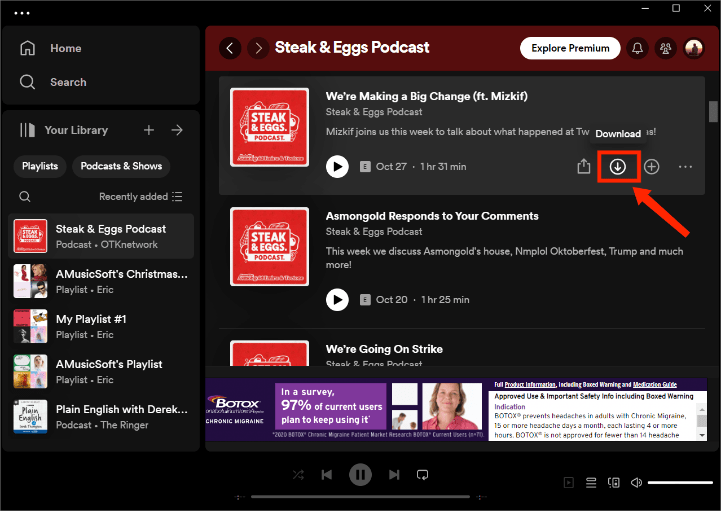
Шаг 4. Через несколько минут подкаст будет сохранен в вашем аккаунте. Чтобы получить доступ к загруженным подкастам, просто нажмите вкладку «Ваши эпизоды» в «Вашей библиотеке» и слушайте их в автономном режиме.
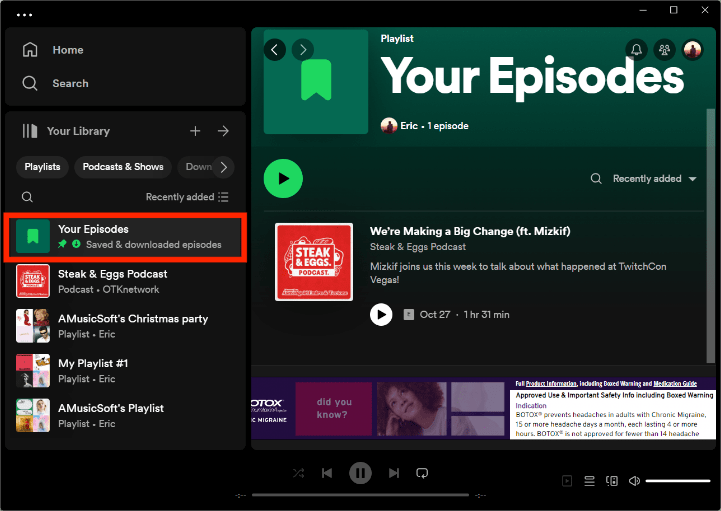
Часть 3. Как скачать подкасты Spotify на любое устройство?
Хотя бесплатные и премиум-пользователи могут загружать подкасты Spotify на настольный компьютер, вам остается подумать о том, как воспроизводить эти загруженные заголовки на других музыкальных проигрывателях. К сожалению, подкасты Spotify изначально закодированы в формате OGG Vorbis, который зашифрован системой управления цифровыми правами (DRM) и может воспроизводиться только в приложении Spotify. Таким образом, вы не имеете права воспроизводить альбомы, плейлисты и подкасты Spotify на неавторизованных устройствах. Как воспроизводить загруженные подкасты Spotify на других мультимедийных устройствах? Вам необходимо использовать профессиональный инструмент для загрузки музыки, который может удалить DRM из Spotify, например AMusicSoft Spotify Music Converter.
AMusicSoft Spotify Music Converter способен удаление DRM из Spotify, поэтому вы можете легко перенести все загрузки Spotify на любое устройство, которое вам нравится. Программа AMusicSoft также позволяет вам загружать песни, альбомы, плейлисты и подкасты Spotify в MP3, AAC, M4A, WAV, FLAC, AIFF и другие популярные аудиоформаты в высоком качестве.
С AMusicSoft вы можете сэкономить много времени, так как скорость конвертации составляет 5X, что не займет много времени в ожидании завершения процесса. И AMusicSoft может сохранить 100% оригинальное качество и метаданные, такие как обложка альбома, название и т. д. Даже если вы скачали Spotify песни, которые исчезли из вашей библиотеки вы можете восстановить их, не теряя информацию о песне.
Теперь узнайте, как загружать подкасты из Spotify и переносить их на любое устройство.
Шаг 1. Для начала вам необходимо скачать и установить AMusicSoft Spotify Music Converter на свой ПК или компьютер Mac.
Бесплатная загрузка Бесплатная загрузка
Шаг 2. Откройте AMusicSoft, вы увидите страницу приветствия. Затем вам следует нажать кнопку «Открыть веб-плеер Spotify» и выполнить вход в учетную запись, чтобы сразу попасть в веб-плеер. Найдите подкаст, который вы хотите загрузить. Перетащите его на значок PLUS с правой стороны конвертера.

Шаг 3. Следующий шаг — создать папку, в которую вы будете помещать все конвертированные вами подкасты. Установите выходной формат, скорость передачи данных, частоту дискретизации и нужный канал.

Шаг 4. Последний и последний шаг — нажать кнопку «Конвертировать». Это последний шаг: теперь вы можете наслаждаться прослушиванием подкастов, которые вам нравятся, без перерыва.

Часть 4. Резюме
Независимо от ваших предпочтений в отношении контента, вы можете найти множество талантливых авторов на Spotify и слушать их на ходу. Теперь вы узнали, как загружать подкасты Spotify на рабочий стол. Если вам нужно загружать подкасты в виде более гибких файлов, не забудьте указать AMusicSoft Spotify Music Converter попробовать.
Люди Читайте также
- 10 лучших подкастов на Spotify, которые нельзя пропустить!
- Как скачать подкаст в MP3 на Spotify бесплатно?
- Как загрузить подкаст на Spotify [Руководство для подкастеров]
- Как скачать подкасты на Spotify на мобильный / рабочий стол
- Как играть в Spotify на iPod Touch
- Как скачать плейлист для тренировок из Spotify бесплатно
- Как скачать Drake Views бесплатно в MP3 со Spotify
- Лучшие песни Болливуда на хинди на Spotify [Последнее обновление]
Роберт Фабри — ярый блоггер и энтузиаст, увлеченный технологиями, и, возможно, он сможет заразить вас, поделившись некоторыми советами. Он также страстно увлечен музыкой и писал для AMusicSoft на эти темы.